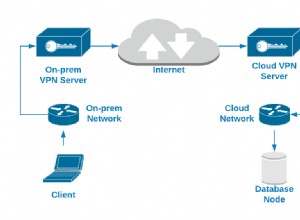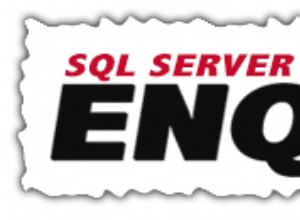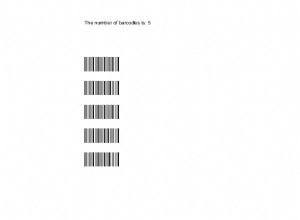इस लेख में, आप सीखेंगे कि फेडोरा 33 पर PostgreSQL 12 कैसे स्थापित करें। PostgreSQL लोकप्रिय ओपन-सोर्स डेटाबेस सर्वरों में से एक है।
Fedora 33 पर PostgreSQL 12 स्थापित करने के चरण।
चरण 1:फेडोरा सिस्टम पैकेज अपडेट करें
sudo dnf update -y
नोट:अपडेट के बाद अपने सिस्टम को रीबूट करें।
sudo reboot
चरण 2:फेडोरा 33 पर PostgreSQL यम रिपोजिटरी जोड़ें
sudo dnf install https://download.postgresql.org/pub/repos/yum/reporpms/F-33-x86_64/pgdg-fedora-repo-latest.noarch.rpm
"y . दबाएं “स्थापना की पुष्टि करने के लिए
नमूना आउटपुट:
[root@fedora ~]# sudo dnf install https://download.postgresql.org/pub/repos/yum/reporpms/F-33-x86_64/pgdg-fedora-repo-latest.noarch.rpm Last metadata expiration check: 0:28:12 ago on Sun 31 Jan 2021 07:39:13 AM EST. pgdg-fedora-repo-latest.noarch.rpm 6.6 kB/s | 10 kB 00:01 Dependencies resolved. ============================================================================================= Package Architecture Version Repository Size ============================================================================================= Installing: pgdg-fedora-repo noarch 42.0-13 @commandline 10 k Transaction Summary ============================================================================================= Install 1 Package Total size: 10 k Installed size: 11 k Is this ok [y/N]: y Downloading Packages: Running transaction check Transaction check succeeded. Running transaction test Transaction test succeeded. Running transaction Preparing : 1/1 Installing : pgdg-fedora-repo-42.0-13.noarch 1/1 Verifying : pgdg-fedora-repo-42.0-13.noarch 1/1 Installed: pgdg-fedora-repo-42.0-13.noarch Complete! [root@fedora ~]#
चरण 3:फेडोरा 33 पर PostgreSQL 12 स्थापित करें
sudo dnf install postgresql12-server postgresql12
"y . दबाएं “स्थापना की पुष्टि करने के लिए
नमूना आउटपुट:
[root@fedora ~]# sudo dnf install postgresql12-server postgresql12 PostgreSQL common RPMs for Fedora 33 - x86_64 89 kB/s | 282 kB 00:03 PostgreSQL 13 for Fedora 33 - x86_64 61 kB/s | 194 kB 00:03 PostgreSQL 12 for Fedora 33 - x86_64 62 kB/s | 192 kB 00:03 PostgreSQL 11 for Fedora 33 - x86_64 66 kB/s | 193 kB 00:02 PostgreSQL 10 for Fedora 33 - x86_64 42 kB/s | 137 kB 00:03 PostgreSQL 9.6 for Fedora 33 - x86_64 43 kB/s | 117 kB 00:02 PostgreSQL 9.5 for Fedora 33 - x86_64 242 B/s | 506 B 00:02 Dependencies resolved. =========================================================================================================== Package Architecture Version Repository Size =========================================================================================================== Installing: postgresql12-server x86_64 12.5-1PGDG.f33 pgdg12 5.5 M Installing dependencies: postgresql12 x86_64 12.5-1PGDG.f33 pgdg12 1.6 M postgresql12-libs x86_64 12.5-1PGDG.f33 pgdg12 749 k Transaction Summary =========================================================================================================== Install 3 Packages Total download size: 7.8 M Installed size: 32 M Is this ok [y/N]: y Downloading Packages: (1/3): postgresql12-libs-12.5-1PGDG.f33.x86_64.rpm 299 kB/s | 749 kB 00:02 (2/3): postgresql12-12.5-1PGDG.f33.x86_64.rpm 435 kB/s | 1.6 MB 00:03 (3/3): postgresql12-server-12.5-1PGDG.f33.x86_64.rpm 668 kB/s | 5.5 MB 00:08 ---------------------------------------------------------------------------------------------------------------------------------------- Total 949 kB/s | 7.8 MB 00:08 warning: /var/cache/dnf/pgdg12-c8926cd352a04735/packages/postgresql12-12.5-1PGDG.f33.x86_64.rpm: Header V4 DSA/SHA1 Signature, key ID 442df0f8: NOKEY PostgreSQL 12 for Fedora 33 - x86_64 1.6 MB/s | 1.7 kB 00:00 Importing GPG key 0x442DF0F8: Userid : "PostgreSQL RPM Building Project <[email protected]>" Fingerprint: 68C9 E2B9 1A37 D136 FE74 D176 1F16 D2E1 442D F0F8 From : /etc/pki/rpm-gpg/RPM-GPG-KEY-PGDG Is this ok [y/N]: y Key imported successfully Running transaction check Transaction check succeeded. Running transaction test Transaction test succeeded. Running transaction Preparing : 1/1 Installing : postgresql12-libs-12.5-1PGDG.f33.x86_64 1/3 Running scriptlet: postgresql12-libs-12.5-1PGDG.f33.x86_64 1/3 Installing : postgresql12-12.5-1PGDG.f33.x86_64 2/3 Running scriptlet: postgresql12-12.5-1PGDG.f33.x86_64 2/3 Running scriptlet: postgresql12-server-12.5-1PGDG.f33.x86_64 3/3 Installing : postgresql12-server-12.5-1PGDG.f33.x86_64 3/3 Running scriptlet: postgresql12-server-12.5-1PGDG.f33.x86_64 3/3 Verifying : postgresql12-12.5-1PGDG.f33.x86_64 1/3 Verifying : postgresql12-libs-12.5-1PGDG.f33.x86_64 2/3 Verifying : postgresql12-server-12.5-1PGDG.f33.x86_64 3/3 Installed: postgresql12-12.5-1PGDG.f33.x86_64 postgresql12-libs-12.5-1PGDG.f33.x86_64 postgresql12-server-12.5-1PGDG.f33.x86_64 Complete! [root@fedora ~]#
चरण 4:PostgreSQL डेटाबेस को इनिशियलाइज़ करें
$ sudo /usr/pgsql-12/bin/postgresql-12-setup initdb
नमूना आउटपुट:
[root@fedora ~]# sudo /usr/pgsql-12/bin/postgresql-12-setup initdb Initializing database ... OK [root@fedora ~]#
चरण 5:बूट पर स्वचालित रूप से PostgreSQL सेवा प्रारंभ करें
sudo systemctl enable --now postgresql-12
नमूना आउटपुट
[root@fedora ~]# sudo systemctl enable --now postgresql-12 Created symlink /etc/systemd/system/multi-user.target.wants/postgresql-12.service → /usr/lib/systemd/system/postgresql-12.service. [root@fedora ~]#
चरण 6:PostgreSQL सेवा की स्थिति सत्यापित करें
systemctl status postgresql-12
नमूना आउटपुट
[root@fedora ~]# systemctl status postgresql-12
postgresql-12.service - PostgreSQL 12 database server
Loaded: loaded (/usr/lib/systemd/system/postgresql-12.service; enabled; vendor preset: disabled)
Active: active (running) since Sun 2021-01-31 08:21:10 EST; 52s ago
Docs: https://www.postgresql.org/docs/12/static/
Process: 5468 ExecStartPre=/usr/pgsql-12/bin/postgresql-12-check-db-dir ${PGDATA} (code=exited, status=0/SUCCESS)
Main PID: 5473 (postmaster)
Tasks: 8 (limit: 3446)
Memory: 16.6M
CPU: 84ms
CGroup: /system.slice/postgresql-12.service
├─5473 /usr/pgsql-12/bin/postmaster -D /var/lib/pgsql/12/data/
├─5474 postgres: logger
├─5476 postgres: checkpointer
├─5477 postgres: background writer
├─5478 postgres: walwriter
├─5479 postgres: autovacuum launcher
├─5480 postgres: stats collector
└─5481 postgres: logical replication launcher
Jan 31 08:21:10 fedora systemd[1]: Starting PostgreSQL 12 database server...
Jan 31 08:21:10 fedora postmaster[5473]: 2021-01-31 08:21:10.806 EST [5473] LOG: starting PostgreSQL 12.5 on x86_64-pc-linux-gnu, comp>
Jan 31 08:21:10 fedora postmaster[5473]: 2021-01-31 08:21:10.808 EST [5473] LOG: listening on IPv6 address "::1", port 5432
Jan 31 08:21:10 fedora postmaster[5473]: 2021-01-31 08:21:10.808 EST [5473] LOG: listening on IPv4 address "127.0.0.1", port 5432
Jan 31 08:21:10 fedora postmaster[5473]: 2021-01-31 08:21:10.811 EST [5473] LOG: listening on Unix socket "/var/run/postgresql/.s.PGSQ>
Jan 31 08:21:10 fedora postmaster[5473]: 2021-01-31 08:21:10.813 EST [5473] LOG: listening on Unix socket "/tmp/.s.PGSQL.5432"
Jan 31 08:21:10 fedora postmaster[5473]: 2021-01-31 08:21:10.832 EST [5473] LOG: redirecting log output to logging collector process
Jan 31 08:21:10 fedora postmaster[5473]: 2021-01-31 08:21:10.832 EST [5473] HINT: Future log output will appear in directory "log".
Jan 31 08:21:10 fedora systemd[1]: Started PostgreSQL 12 database server.
[root@fedora ~]# चरण 7:फ़ायरवॉल कॉन्फ़िगर करें
(वैकल्पिक यदि आप फ़ायरवॉल का उपयोग कर रहे हैं तो नीचे दिए गए चरणों का पालन करें)
- यह दूरस्थ क्लाइंट को PostgreSQL डेटाबेस सर्वर से कनेक्ट करने की अनुमति देगा
sudo firewall-cmd --add-service=postgresql --permanent
sudo firewall-cmd --reload
नमूना आउटपुट
[root@fedora ~]# sudo firewall-cmd --add-service=postgresql --permanent success [root@fedora ~]# sudo firewall-cmd --reload success [root@fedora ~]#
चरण 8:PostgreSQL को दूरस्थ पहुंच की अनुमति दें
यह वैकल्पिक है, यदि आप अपने PostgreSQL डेटाबेस सर्वर पर दूरस्थ पहुँच की अनुमति नहीं देना चाहते हैं तो आप इसे छोड़ सकते हैं
फ़ाइल संपादित करें -> ” /var/lib/pgsql/12/data/postgresql.conf ”
$ sudo vim /var/lib/pgsql/12/data/postgresql.conf listen_addresses = '*'
अपने सर्वर के आईपी पते को सुनने के लिए सेट करें या आप सभी इंटरफेस के लिए "*" का उल्लेख कर सकते हैं।
आपको अनुमत होस्ट से दूरस्थ कनेक्शन सेट करने की आवश्यकता है।
$ sudo vim /var/lib/pgsql/12/data/pg_hba.conf # Accept from anywhere host all all 0.0.0.0/0 md5 # Accept from trusted subnet host all all 192.168.3.0/24 md5
कॉन्फ़िगरेशन फ़ाइल में किए गए परिवर्तनों के बाद आपको PostgreSQL सेवा को पुनरारंभ करने की आवश्यकता है।
sudo systemctl restart postgresql-12
चरण 9:PostgreSQL व्यवस्थापक उपयोगकर्ता का पासवर्ड सेट करें
$ sudo su - postgres $ psql -c "alter user postgres with password 'YourPassword'"
उपरोक्त कमांड में 'YourPassword' को Postgres उपयोगकर्ता के लिए एक मजबूत पासवर्ड में अपडेट करें।
नमूना आउटपुट:
[root@fedora ~]# sudo su - postgres [postgres@fedora ~]$ psql -c "alter user postgres with password 'YourPassword'" ALTER ROLE [postgres@fedora ~]$
ट्यूटोरियल के अंत में, आपने सीखा है कि फेडोरा 33 पर PostgreSQL 12 कैसे स्थापित करें।